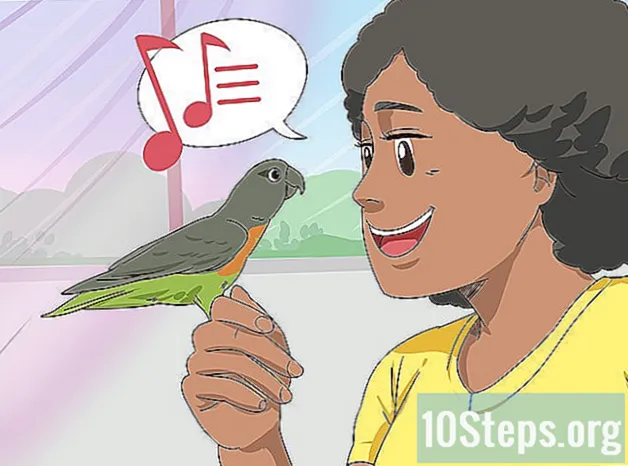Садржај
Да бисте сазнали како повезати различите врсте видео уређаја (рачунари, фотоапарати, конзоле за видео игре и још много тога) на ХДМИ улаз на телевизији, прочитајте овај чланак. ХДМИ („Хигх-Дефинитион Мултимедиа Интерфаце“) је најчешћи формат који се тренутно користи за пренос висококвалитетног дигиталног аудио и видео записа између уређаја. Чак и ако немате ХДМИ улаз, за везу можете да користите посебан кабл или адаптер.
Кораци
Метод 1 од 2: Повезивање ХДМИ уређаја
Пронађите доступан ХДМИ улаз на телевизору. Велика већина данас произведених телевизора имаће најмање један нормалан ХДМИ прикључак (тип А), величине 13,9 мм к 4,55 мм, уз име. Кад их има више, они ће имати нумеричку ознаку ("ХДМИ 1", "ХДМИ 2" итд.).
- Постоје телевизори са ХДМИ улазима са стране или чак напред.

Купите одговарајући ХДМИ кабл. Када је уређај исте величине као ХДМИ улаз на вашем телевизору (тип А и величина 13,99 мм к 4,55 мм), једноставно купите стандардни кабл, са 19-полним конектором са обе стране. Међутим, постоје неки уређаји (камере и преносни медијски плејери у већини случајева) који имају мање ХДМИ портове, што значи да ћете морати да користите другу врсту кабла:- Тип Ц / Мини-ХДМИ: улаз који користе старије камере и видеокамере, димензија 10,42 мм к 2,42 мм, много мање од оних типа А. Биће потребно купити кабл са „Мини-ХДМИ-Ц“ и другим „ ХДМИ-А “за повезивање уређаја са телевизором.
- Тип Д / Мицро-ХДМИ: чак и мањи од порта Ц (6,4 мм к 2,8 мм), налази се у малим уређајима за снимање, попут ГоПро камере и неких паметних телефона. За успостављање везе вам је потребан кабл са "Мицро ХДМИ-Д" и крај "ХДМИ-А".

Уметните један крај кабла у уређај. Укључите га и пажљиво ставите један крај ХДМИ кабла, који би требало да одговара улазу (проверите да није Мицро или Мини ХДМИ).- Моћи ћете да уметнете или повежете само један начин; никада не форсирајте улазак јер можете оштетити кабл и уређај.
Спојите други крај телевизора. Укључите га, ако то већ нисте учинили, и укључите кабл у њега; ако постоји више ХДМИ прикључака, проверите број прикљученог.
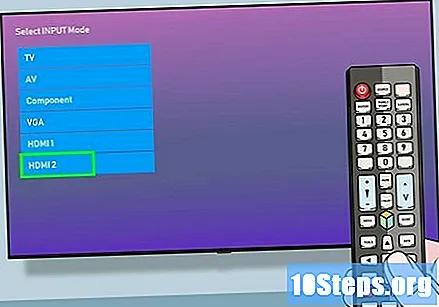
Подесите одговарајући ХДМИ улаз. Узмите даљински управљач и притисните тастер "Извор" или "Улаз" да бисте изабрали улаз на који је кабел повезан; вероватно ћете морати да притиснете ово дугме неколико пута да бисте га пронашли. Након што подесите прави улаз, слика уређаја требала би се појавити на ТВ екрану.- Корисници Виндовс-а могу да притисну Победа+П да отворите мени „Пројекат“. Овде можете изабрати да ли ћете зрцало, продужити или оставити активан само други екран. Да бисте огледало, на пример, кликните на „Дупликат“.
- На Мацу би се екран аутоматски требао огледати на ТВ-у. Када приметите да димензије нису у реду, идите на Аппле Мену, унесите "Систем Преференцес", "Мониторс" и кликните на картицу "Монитор". У овом одељку одаберите „Стандард за монитор“; ако се тражи одређена резолуција, одаберите „Пропортионал“ и унесите резолуцију.
Конфигуришите звук рачунара тако да дефинише место где се треба репродуковати (опционо). Након повезивања ПЦ-ја или Мац-а на ТВ, али желите да звук изађе из ТВ звучника, следите следеће кораке:
- Мац: приступите Аппле менију и кликните на „Систем Преференцес“, „Соунд“ и „Оутпут“. Одаберите ТВ или ХДМИ уређај.
- Виндовс: Десним кликом на икону јачине звука у системској траци (поред сата) и изаберите „Отвори поставке звука“. У менију „Изаберите излазни уређај“ (при врху екрана) подесите подразумевано стање рачунара, што би требало да буде „Звучници (Аудио високе резолуције)“.
Метода 2 од 2: Повезивање уређаја који нема ХДМИ улаз
На уређају који нема ову врсту улаза идентификујте прикључак који подржава ХДМИ. Кад телевизор има ХДМИ улаз, али не и конзолу за видео игре или други уређај, и даље постоји опција: користите адаптер који претвара улаз у ХДМИ тип А (стандардан). Можете да нађете адаптере за ХДМИ каблове за следеће улазе:
- ДисплаиПорт: подржава и дигитални аудио и видео високе резолуције када се претвори у ХДМИ. Идентификујте порт користећи име "ДП" или "ДисплаиПорт"; ако овај улаз имате на нотебоок-у или таблету, мораћете да купите кабл са „ДисплаиПорт“ и другим „ХДМИ-А“ крајем или адаптер.
- Постоје уређаји, попут Мицрософтове површине, који имају ДисплаиПорт Мини, који су мањи од стандардне величине. У том случају, морат ћете купити кабл са "ДисплаиПорт Мини" и "ХДМИ-А" улазом, или адаптер.
- ДВИ: ДВИ портови не могу пренијети аудио сигнал, али помоћу кабла са "ДВИ" и "ХДМИ" крајем, видео ће бити високе резолуције. Важно је, међутим, знати да постоји неколико димензија за ДВИ улазе, па је потребно потврдити да је купљени кабл исправан. Пребројите број пинова на ДВИ прикључку и упоредите са доступним кабловима и адаптерима.
- ВГА: стари улаз који не пружа најбољи квалитет слике и нема капацитет за пренос аудио сигнала. Ипак, могуће је користити адаптер за спајање ХДМИ кабла на такав прикључак.
- ДисплаиПорт: подржава и дигитални аудио и видео високе резолуције када се претвори у ХДМИ. Идентификујте порт користећи име "ДП" или "ДисплаиПорт"; ако овај улаз имате на нотебоок-у или таблету, мораћете да купите кабл са „ДисплаиПорт“ и другим „ХДМИ-А“ крајем или адаптер.
Изаберите прави кабл (или адаптер).
- Телевизори данас имају барем један ХДМИ улаз (тип А), који је стандардни. Димензије су му 13,9 мм к 4,55 мм, а могуће је пронаћи каблове са једне стране ХДМИ-А, а са друге ДВИ, ДисплаиПорт или ВГА. Треба само да осигурате да се не-ХДМИ страна може повезати са улазима на вашем уређају.
- Друга опција је куповина мањег адаптера. Помоћу њега спојите један крај ХДМИ кабла на одговарајући улаз, а други крај на адаптер за ДВИ, ДисплаиПорт или ВГА, односно два различита типа каблова спојених на један адаптер.
- ХДМИ кабл такође мора бити довољно дугачак да би могао да дође са уређаја на телевизију. Купите онај који је дужи од потребног растојања како не би био испружен док је повезан на оба уређаја.
Прикључите крај помоћу ХДМИ-А утикача на ТВ улаз (укључите га, ако то већ нисте учинили). Забележите ХДМИ прикључак на коме је кабл спојен, ако их има.
Повежите други крај кабла са уређајем (или адаптером). Ако већ има други тип улаза (на пример ДВИ или ДисплаиПорт), само га уметните у одговарајући порт. С друге стране, ако сте купили адаптер, овај крај ХДМИ кабла мора бити повезан на њега; онда само уметните адаптер у уређај (који треба да има ДВИ, ДисплаиПорт или ВГА порт, али не и ХДМИ).
- Никада не форсирајте везу на прикључку. Мора доћи само на један начин; ако не можете, можда покушавате да повежете погрешан кабл.
- Када користите адаптер за ВГА улазе, боја би требала одговарати звуку и видео запису на рачунару.
Подесите одговарајући ХДМИ улаз на телевизору. Укључите уређај спојен на њега, пре било чега, и користите тастер "Извор" или "Улаз" на даљинском управљачу да бисте изабрали правилан ХДМИ улаз; када стигнете тамо, на екрану ће се огледати почетни екран уређаја (на пример конзола).
- Корисници Виндовса могу пречицом отворити екран „Пројецт“ Победа+П. Тамо можете одабрати да ли желите да огледало, проширење или оставите само други екран активан. За огледало, на пример, изаберите „Дупликат“.
- На Мац-у би се екран истовремено требало огледати. Када приметите да димензије нису у реду, идите на Аппле Мену, унесите "Систем Преференцес", "Мониторс" и кликните на картицу "Монитор". У овом одељку одаберите „Стандард за монитор“; ако се тражи одређена резолуција, одаберите „Пропортионал“ и унесите резолуцију.
По потреби успоставите везу (одвојено) да бисте имали аудио сигнал. Када не користите ДисплаиПорт, морат ћете користити посебан кабл за пренос звука на телевизију.
- Ако уређај и телевизор имају праве улазе, можда ћете их моћи директно повезати засебним стерео каблом.
- Постоји и алтернатива аудио каблу за преусмеравање звука са уређаја (на пример конзола) на звучнике који су били повезани на ТВ.
Савети
- Када на телевизији нема слике, проверите да ли је на каблу или на улазним уређајима прљавштина или рђа. Када су нормалне методе чишћења неефикасне, можете покушати нанијети мазиво. Количина би требала бити врло мала и морат ћете је добро очистити, не остављајући вишак између контактне регије да не би дошло до кратког споја.
- Није неопходно куповати скупи ХДМИ кабл. Сигнал је дигитални, односно радиће или не; квалитет се не мења код јефтинијих или скупљих каблова.
- Понекад ће бити потребно користити уређаје да појачавају сигнал или активни кабл да би послали сигнал квалитета 1080п преко 7,5 м или 1080и на удаљености већој од 15 м. У оба случаја потребан вам је вечни извор напајања да бисте се укључили у зидну утичницу.